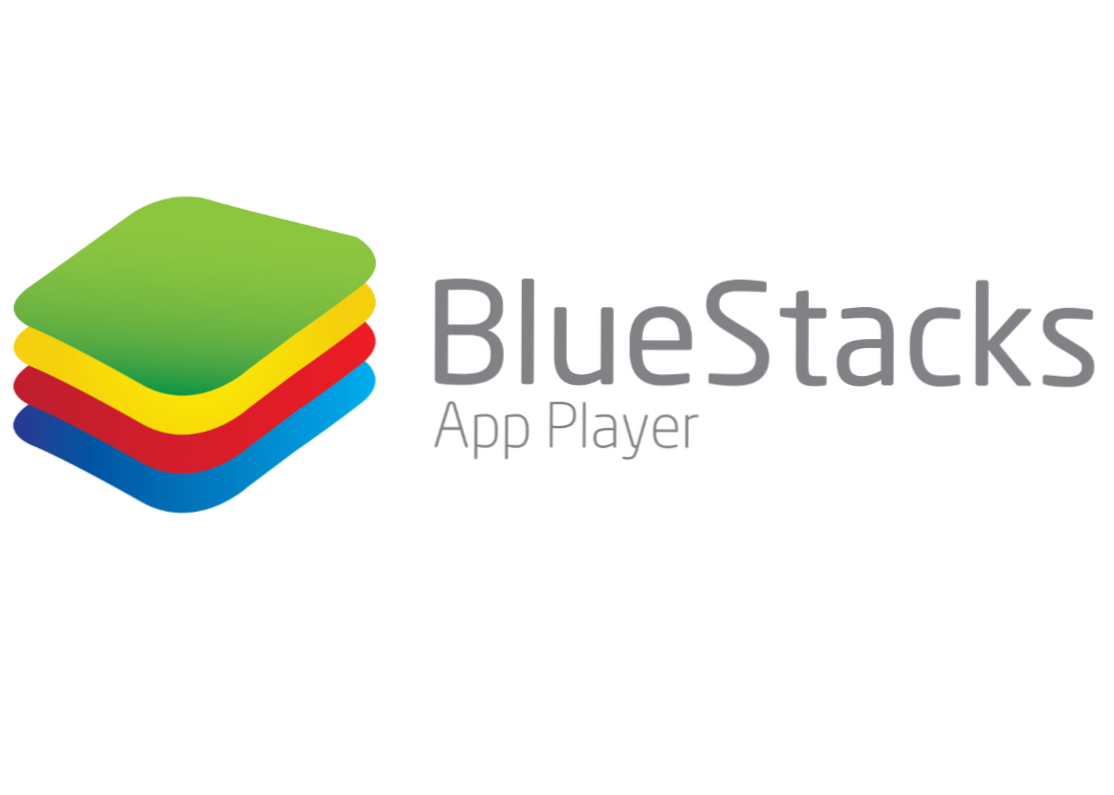
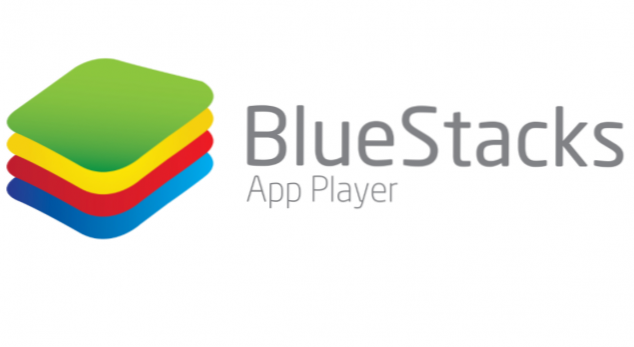
Fin dalla sua prima versione, i computer hanno fatto molta strada e così hanno le applicazioni e i giochi che tutti noi amiamo e usiamo. Anche se ci sono un sacco di soluzioni software per quasi tutto ciò che potrebbe essere necessario per produttività o divertimento, ci sono ancora alcune app o giochi utili che non vengono rilasciati per le piattaforme di computer comuni.
Questa può essere una situazione problematica nei casi in cui si utilizza l'app sul proprio telefono o tablet Android e non si è interessati a utilizzare un'alternativa sul proprio computer. Vuoi il vero affare. Fortunatamente per coloro che rientrano in quella categoria, una società tecnologica fondata nel 2011 in California ha la soluzione. Il nome della soluzione è BlueStacks, come il nome della società. BlueStacks sviluppa prodotti multipiattaforma basati su cloud e quello per cui sono più "famosi" è l'App Player BlueStacks.
Ciò che fa questa applicazione è la simulazione di un ambiente Android per una determinata app o gioco per poterlo eseguire sul tuo computer. C'è una ragione per cui questo emulatore è il più popolare. Fornisce una cosiddetta tecnologia Layercake che migliora le applicazioni grafiche intense utilizzando l'accelerazione hardware. L'emulatore è dotato di un'interfaccia grafica utente facile da usare e l'installazione e l'utilizzo è estremamente semplice.
1. Naviga sul sito Web di BlueStack e scarica App Player
2.Una volta completato il download, aprire il pacchetto di installazione
3. È possibile personalizzare l'installazione facendo clic su "Personalizza installazione". L'unica opzione personalizzabile disponibile è la directory di installazione. Questo passaggio è facoltativo

4. Fare clic su "Installa"
5. Una volta completata la procedura di installazione, è possibile eseguire BlueStacks. Nota: poiché questa è la prima volta che si esegue l'emulatore, potrebbero essere necessari alcuni minuti prima di poter iniziare a utilizzarlo
6.Durante il primo avvio dell'applicazione, vedrai uno schermo molto familiare, lo stesso che avresti visto se stai configurando una versione precedente di Android sul tuo telefono. Seleziona la lingua e fai clic sulla freccia a forma di triangolo sulla destra

7. Successivamente sarà necessario accedere utilizzando le credenziali di Google. Nota: questo è un altro processo che potrebbe richiedere un minuto o due
8.Seleziona i servizi Google che desideri continuare a utilizzare e fai clic sulla freccia a destra per continuare

9.È possibile impostare le informazioni di pagamento. Poiché questa parte è facoltativa, puoi saltarla

10. Il passo finale nella configurazione sono le informazioni personali. Qui dovrai inserire il tuo nome e cognome

L'installazione di applicazioni o giochi è uguale a quella di un dispositivo Android. Dall'angolo in alto a destra puoi cercare l'app desiderata e, una volta trovata, vedrai la stessa interfaccia visiva che vedresti quando installerai un'app sul tuo dispositivo Android.

Ogni volta che esegui un'applicazione o un gioco, questa verrà aperta in una scheda separata in alto, in modo simile a come apri le schede del browser. in basso vedrai una barra simile alla barra di Android che normalmente vedi sul tuo telefono o tablet. Hai il pulsante posteriore e quello di casa e sul lato destro della barra hai alcuni controlli come scattare una schermata, controlli, attivazione / disattivazione schermo intero, dimensione dei tasti di commutazione e un'opzione per condividere la finestra.

Ora sei pronto per eseguire la tua app Android preferita sul tuo computer.
Domande e risposte frequenti
D: Ho un Mac, sarò in grado di usare BlueStacks?
UN: Sì, BlueStacks App Player è disponibile anche per Mac OS.
D: C'è una schermata iniziale in cui posso aggiungere i widget?
UN: No. BlueStacks simula solo l'ambiente Android per le applicazioni in modo da poterle eseguire sul tuo computer. Non simula un'esperienza Android completa per te.
D: Quali sono i requisiti di sistema?
UN: Per eseguire BlueStacks sono necessari RAM da 4 GB, memoria da 2 GB e DirectX 9 o versione successiva.
D: Quanto spazio di archiviazione ottengo per l'installazione di app?
UN: Tanto quanto hai sul tuo disco rigido.

